6 Πιθανές Λύσεις για Κανένα Κάρτα SIM Εγκατεστημένο σε iPhone, iPad 2019
Το Safari είναι το προεπιλεγμένο πρόγραμμα περιήγησης για συσκευές iOS. Εξακολουθεί να γίνεται ταχύτερη και να χρησιμοποιείται καλύτερα. Σας επιτρέπει να περιηγηθείτε σε οποιαδήποτε ιστοσελίδα, να προσθέσετε σελιδοδείκτες, να προβάλετε την αντιγραφείσα σύνδεση και να αγοράσετε οποιαδήποτε αγαθά ή υπηρεσίες. Ωστόσο, μερικοί άνθρωποι αντιμετώπισαν επίσης κάποια προβλήματα κατά τη χρήση του προγράμματος περιήγησης, όπως π.χ. Το σαφάρι iPhone δεν λειτουργεί, δεν συνδέεται με Wi-Fi ή δεν ανταποκρίνεται. Σε αυτό το άρθρο, θα αναφέρουμε το κοινό πρόβλημα σαφάρι στο iPhone / iPad και θα δείξουμε τις πιθανές λύσεις.
Το iPhone Safari δεν συνδέεται στο Internet
Το Safari δεν θα συνδεθεί με το Wi-Fi ή τα κυψελοειδή δεδομένα είναι μια από τις πιο συχνές ερωτήσεις.Ο λόγος για αυτό το ζήτημα είναι μεγάλος ο ίδιος ο Safari.Μπορείτε να δοκιμάσετε τις παρακάτω συμβουλές για να διορθώσετε το πρόβλημα.
- Κλείστε όλες τις καρτέλες και κλείστε την εφαρμογή. Στη συνέχεια, μεταβείτε στο iPhone σε λειτουργία αεροπλάνου. Απενεργοποιήστε τη λειτουργία αεροπλάνου μετά από δευτερόλεπτα και προσπαθήστε να ανοίξετε ξανά το πρόγραμμα περιήγησης
- Μεταβείτε στις Ρυθμίσεις -> Γενικά -> Περιορισμοί. Πατήστε στο "Επιτρεπόμενο περιεχόμενο" και επιλέξτε "Ιστοσελίδες". Ενεργοποιήστε την επιλογή "Όλες" για να επιτρέψετε την πρόσβαση σε οποιονδήποτε ιστότοπο.
- Επαναφέρετε όλες τις ρυθμίσεις δικτύου από "Ρυθμίσεις -> Γενικά -> Επαναφορά" για να θέσετε το δίκτυο στην κανονική κατάσταση. Στη συνέχεια, πληκτρολογήστε τον κωδικό πρόσβασης για να μπείτε ξανά στο διαδίκτυο.


iPhone Safari Συντριβή / κατάψυξη
Το iPhone Safari συντρίβεται συνεχώς κατά την πληκτρολόγηση ή την αναζήτηση μετά την ενημέρωση του iOS 11; Δεν εισαι ο μονος; πολλοί χρήστες έχουν αναφέρει αυτό το πρόβλημα. Ακολουθούν ορισμένες διορθώσεις που μπορείτε να δοκιμάσετε:
- Εκκαθάριση δεδομένων ιστορικού και ιστότοπου. Μεταβείτε στις ρυθμίσεις -> Safari και έπειτα πατήστε στο "Διαγραφή ιστορικού και δεδομένων ιστοτόπου".
- Θα πρέπει επίσης να προσπαθήσετε να κάνετε επανεκκίνηση του iPhone όταν το Safari συνεχίζει να συντρίβει ή να παγώνει.
- Υπάρχουν επίσης πιθανότητες ότι το πρόβλημα είναιπου προκλήθηκε από τον ιστότοπο που προσπαθείτε να ανοίξετε. Πολλοί ιστότοποι χρησιμοποιούν JavaScript για την παροχή πολύχρωμων χαρακτηριστικών, μπορείτε να απενεργοποιήσετε αυτήν τη λειτουργία από τις Ρυθμίσεις -> Safari -> Advanced -> JavaScript.
- Επαναφέρετε το iPhone ή το iPad από τη λειτουργία αποκατάστασης. Η επαναφορά της λειτουργίας αποκατάστασης είναι ένας χρήσιμος τρόπος για να διορθώσετε πολλά θέματα iPhone, θα πρέπει επίσης να δοκιμάσετε όταν η εφαρμογή δεν ανταποκρίνεται. Αντί να τοποθετήσετε το iPhone σε λειτουργία ανάκτησης με το χέρι, υπάρχει επίσης ένα δωρεάν εργαλείο που ονομάζεται Tenorshare ReiBoot, το οποίο έχει σχεδιαστεί για να πάρει το iPhone μέσα ή έξω από τη λειτουργία αποκατάστασης με ένα κλικ.



Μπορείτε να κατεβάσετε το πρόγραμμα και να το εγκαταστήσετευπολογιστή. Εκτελέστε το λογισμικό και συνδέστε το iPhone σε υπολογιστή, κάντε κλικ στο "Enter Recovery Mode" μόλις εντοπιστεί η συσκευή. Μετά από δευτερόλεπτα, κάντε κλικ στο "Exit Recovery Mode" για να επαναφέρετε το iPhone σε κανονική κατάσταση.
Το Safari δεν αποθηκεύει σελιδοδείκτες στο iPad / iPhone
Το Safari επιτρέπει στους χρήστες να προσθέτουν σελιδοδείκτες για αργότεραπεριήγηση, πράγμα που κάνει κάτι πολύ βολικό. Αλλά κάτι από τους σελιδοδείκτες δεν θα προστεθεί στο Safari. Εάν αντιμετωπίσετε δυστυχώς αυτό το ζήτημα, σας συνιστούμε να:
- Διαγράψτε τα cookies από το πρόγραμμα περιήγησης σαφάρι. Μεταβείτε στις ρυθμίσεις -> Safari και, στη συνέχεια, πατήστε στο "Διαγραφή ιστορικού και δεδομένων ιστότοπου" ακριβώς όπως παραπάνω.
- Επαναφέρετε το πρόγραμμα περιήγησης σαφάρι. Μεταβείτε στην επιλογή Ρυθμίσεις -> iCloud -> Safari για να την απενεργοποιήσετε. Επανεκκινήστε τη συσκευή σας και στη συνέχεια ενεργοποιήστε την. Στη συνέχεια, μπορείτε να ελέγξετε αν το Safari αποθηκεύει σελιδοδείκτες.
Το iPhone Safari κέρδισε τα βίντεο αναπαραγωγής
Το βίντεο στο Web που δεν παίζει σε iPhone ή iPad Το Safari είναι επίσης ένα κοινό πρόβλημα που διαμαρτύρεται. Όταν ανοίξετε τη σύνδεση βίντεο ιστού, οι χρήστες ενδέχεται να βλέπουν ένα κενό λευκό μπλοκ. Όταν παρουσιαστεί αυτό το πρόβλημα, μπορείτε:
- Επανεκκινήστε το iPad ή το iPhone. Ωστόσο, σύμφωνα με την ανατροφοδότηση των χρηστών, οι μέθοδοι αυτές μόνο λέξεις για ένα σύντομο χρονικό διάστημα.
- Ενημέρωση λογισμικού iPhone. Μεταβείτε στις Ρυθμίσεις -> Γενικά -> Ενημέρωση λογισμικού για να ελέγξετε αν υπάρχει διαθέσιμη μια νέα ενημέρωση λογισμικού.
Δεν είναι δυνατή η σύνδεση στο Safari στο iPhone
Πολλοί άνθρωποι έχουν δει ότι το Safari δεν μπορεί να ανοίξειέναν σύνδεσμο για το iPhone. Όταν επικολλήσουν τη σύνδεση σε άλλα προγράμματα περιήγησης, παραβλέπεται κανονικά. Αυτό το ζήτημα μπορεί να παρουσιαστεί όταν είναι ενεργοποιημένη η Javascript ιστότοπου ή υπάρχουν υπερβολικά δεδομένα ιστορικού και cookies στο iPhone. Μπορείτε να απενεργοποιήσετε τη Javascript και να επανεκκινήσετε τη συσκευή σας. Επίσης καθαρίστε τα δεδομένα περιήγησης. Για λεπτομερή οδηγό, ελέγξτε τον τρόπο επίλυσης του αδύνατου ανοιχτού συνδέσμου στο Safari.
Ο κωδικός αυτόματης συμπλήρωσης του Safari του iPhone δεν λειτουργεί στο iOS 11.3 / 11.2
Πρόσφατα, πολλοί άνθρωποι έχουν βρει ότι το iPhoneΤο Safari δεν συμπληρώνει τον κωδικό αυτόματα μετά την πληκτρολόγηση του ονόματος χρήστη. Αυτό είναι πολύ ενοχλητικό καθώς χρειάζεται να εισάγετε τον κωδικό πρόσβασης ξανά και ξανά κατά την περιήγηση στις ιστοσελίδες. Μπορείτε να δοκιμάσετε τις παρακάτω συμβουλές αντιμετώπισης προβλημάτων:
- Μεταβείτε στις Ρυθμίσεις -> Safari -> Αυτόματη συμπλήρωση, κάντε την επιλογή "Ονόματα και κωδικοί πρόσβασης".
- Απενεργοποιήστε τη λειτουργία ιδιωτικής περιήγησης. Αν το Safari βρίσκεται σε κατάσταση ιδιωτικής περιήγησης, δεν θα συμπληρωθούν αυτόματα οι πληροφορίες σας. Πατήστε το κουμπί στην επάνω δεξιά γωνία και, στη συνέχεια, θα βρείτε "Ιδιωτικό" από το Safari, πατήστε το για απενεργοποίηση.
- Ενεργοποίηση συντόμευσης. Πηγαίνετε στις Ρυθμίσεις -> Γενικά -> Πληκτρολόγια -> Συντόμευση για να ενεργοποιήσετε αυτήν τη λειτουργία.

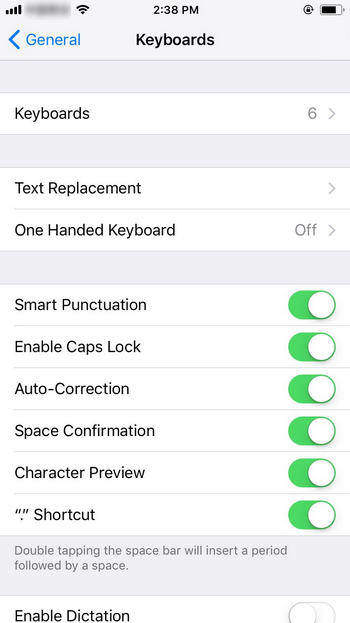
Το iPad / iPhone Safari διατηρεί ανανεώσεις σελίδων
Μερικοί χρήστες του iPad ανέφεραν ότι "έκαναν επίσης"που αντιμετωπίζει το Safari συνεχίζει να επαναφορτώνει την έκδοση σελίδων. Αυτό το πρόβλημα μπορεί να σχετίζεται με τη μνήμη RAM. Οι περισσότερες ιστοσελίδες μεταφορτώνονται από το διαδίκτυο και αποθηκεύονται στη μνήμη RAM της συσκευής. Όταν γεμίσετε τη μνήμη RAM, ενδέχεται να μην μπορείτε να ανοίξετε νέες σελίδες. Διαβάστε τον οδηγό για να μάθετε πώς να καθαρίζετε τη μνήμη RAM στο iPhone με εύκολες μεθόδους.
Εικονίδιο Safari Λείπει από το iPhone ή το iPad Dock
Συνήθως το Safari βρίσκεται στην αποβάθρα της αρχικής οθόνηςiPhone. Αλλά μερικές φορές μπορεί να παρατηρήσετε ότι αυτό το εικονίδιο λείπει, ειδικά για εκείνους που έχουν πραγματοποιήσει μια ενημέρωση. Εάν το εικονίδιο Safari εξαφανίστηκε από την αρχική οθόνη, δοκιμάστε τα παρακάτω:
- Αναζήτηση Safari Browser στο iPhone. Στη γραμμή αναζήτησης, πληκτρολογήστε Safari και θα εμφανιστεί.
- Εάν η παραπάνω μέθοδος απέτυχε, επαναφέρετε την αρχική οθόνη. Μεταβείτε στις Ρυθμίσεις -> Γενικά -> Επαναφορά -> Επαναφορά αρχικής διάταξης οθόνης.
- Απενεργοποιήστε τους περιορισμούς του Safari. Ανοίξτε τις Ρυθμίσεις -> Γενικά, στη συνέχεια πατήστε Περιορισμοί και πληκτρολογήστε τον κωδικό πρόσβασης περιορισμού. Στην οθόνη περιορισμού, εντοπίστε το Safari και ενεργοποιήστε το εικονίδιο.
- Επισκευή του συστήματος iOS. Αν εξακολουθείτε να αντιμετωπίζετε αυτό το ζήτημα αφού δοκιμάσετε τα παραπάνω κόλπα, μπορεί να υπάρξουν κάποιες δυσλειτουργίες λογισμικού. Με το ReiBoot μπορείτε να διορθώσετε τυχόν σφάλματα και προβλήματα εφαρμογής, επιδιορθώνοντας το λειτουργικό σύστημα. Δεν θα προκληθούν απώλειες ή ζημιές κατά τη διάρκεια της διαδικασίας.


Συνδέστε το iPhone σε υπολογιστή και επιλέξτε "Fix All iOS Stuck" από την κύρια διεπαφή του προγράμματος. Κάντε κλικ στο κουμπί "Επίλυση τώρα" και στη συνέχεια θα είστε οδηγός για τη λήψη του πακέτου υλικολογισμικού.

Κάντε κλικ στην επιλογή "Λήψη" για να ξεκινήσετε τη διαδικασία. Μόλις ολοκληρωθεί η λήψη του υλικολογισμικού με επιτυχία, κάντε κλικ στην επιλογή "Έναρξη επισκευής" και ακολουθήστε τις οδηγίες για την επιδιόρθωση του λειτουργικού συστήματος.

Το iPhone Safari διατηρεί την εμφάνιση αναδυόμενων παραθύρων
Κατά την περιήγηση στην ιστοσελίδα, το πιο ενοχλητικό πράγμαπρέπει να είναι οι αναδυόμενες διαφημίσεις και άσχετες πληροφορίες. Στην πραγματικότητα το iPhone διαθέτει ενσωματωμένο αναδυόμενο παράθυρο. μπορείτε να ενεργοποιήσετε τη λειτουργία για να σταματήσει αυτό το πρόβλημα να συμβεί ξανά. Μεταβείτε στις ρυθμίσεις -> Safari και έπειτα πατήστε στο "Αποκλεισμός αναδυόμενων παραθύρων.

Εκκαθάριση ιστορικού και δεδομένων ιστότοπου που δεν εργάζονται σε Safari
Όπως μπορείτε να δείτε από τα παραπάνω περιεχόμενα, "ClearΙστορικό και Δεδομένα "είναι ένα πολύ χρήσιμο χαρακτηριστικό για την επίλυση πολλών προβλημάτων που σχετίζονται με το Safari.Ωστόσο, μερικοί άνθρωποι βρήκαν ότι το εικονίδιο αυτού του χαρακτηριστικού έχει γκρι χρώμα στο iPhone.Εάν είστε ένας από αυτούς, μπορείτε να δοκιμάσετε τα παρακάτω κόλπα:
- Απενεργοποιήστε το Safari στο iCloud μέσω των ρυθμίσεων -> iCloud -> Safari.
- Αποκλείστε τα cookies μέσω των ρυθμίσεων -> Safari -> Block Cookies.
- Επαναφέρετε όλες τις ρυθμίσεις από την επιλογή Γενικά -> Ρυθμίσεις -> Επαναφορά όλων των ρυθμίσεων.
Αυτό το άρθρο έχει συγκεντρωθεί όλα τα συχνάσημειώθηκαν προβλήματα iPhone Safari και σας έδειξαν τις πιθανές λύσεις. Ελπίζω να έχετε μια ευχάριστη εμπειρία περιήγησης Safari στο iPhone και το iPad σας μετά την ανάγνωση αυτής της ανάρτησης.

![[Σταθερό] Το iPhone λέει ότι δεν έχει εγκατασταθεί κάρτα SIM](/images/iphone-tips/fixed-iphone-says-no-sim-card-installed.jpg)


![2 εύκολοι τρόποι για να εκκινήσετε τα Windows 10 σε ασφαλή λειτουργία [Οδηγός 2019]](/images/fix-windows/2-easy-ways-to-boot-windows-10-into-safe-mode-2019-guide.jpg)




